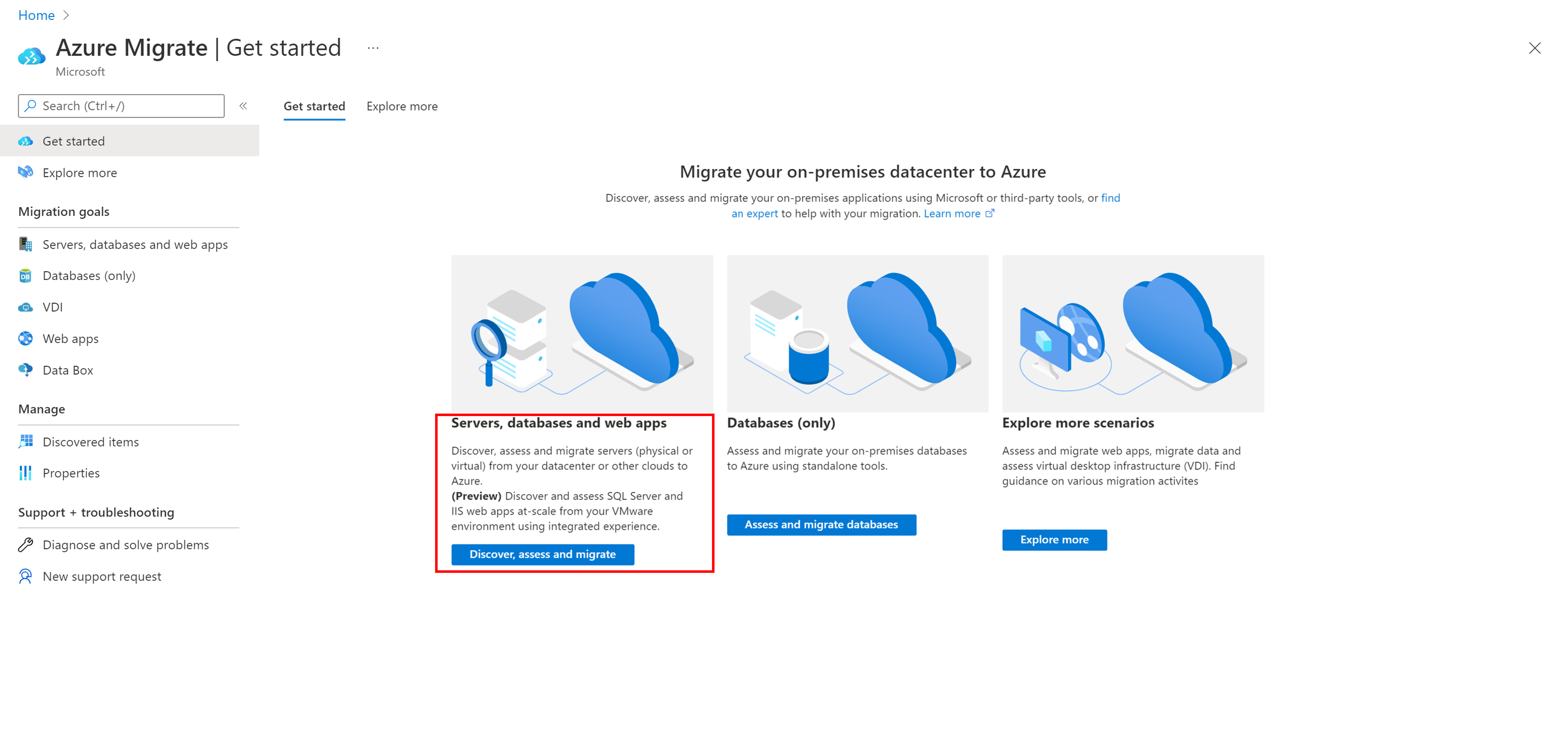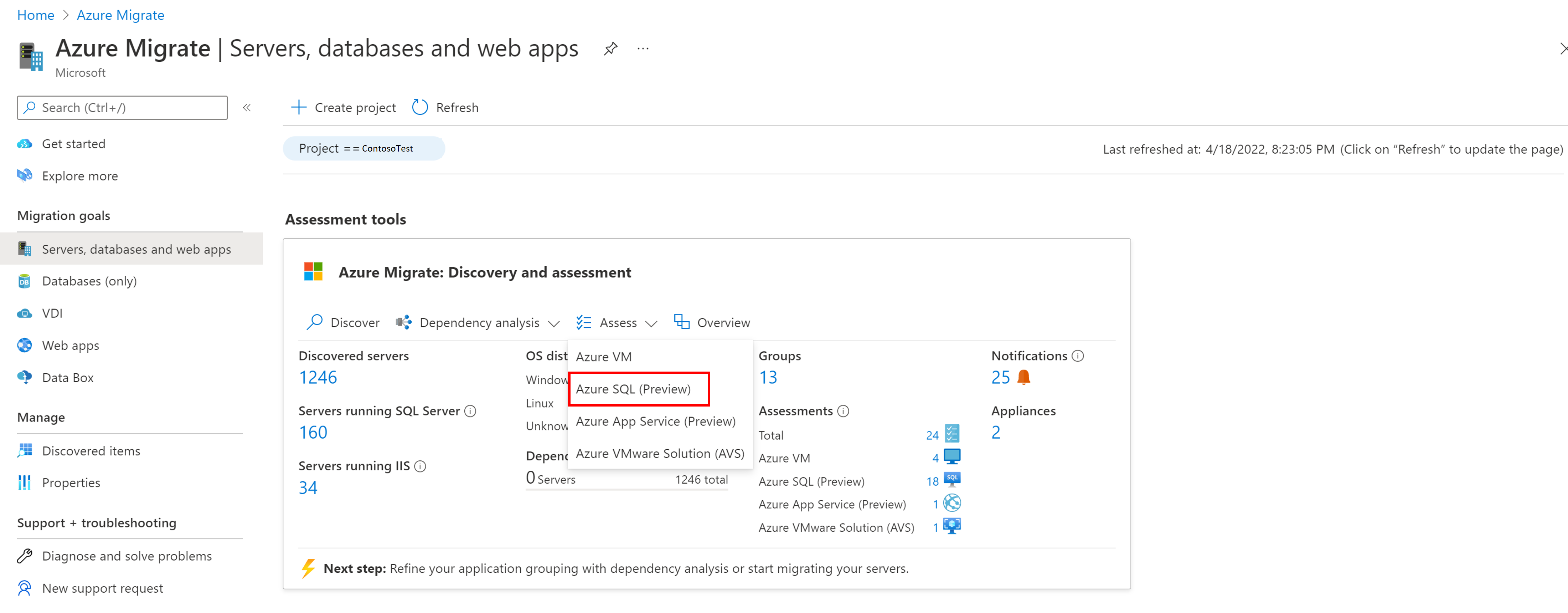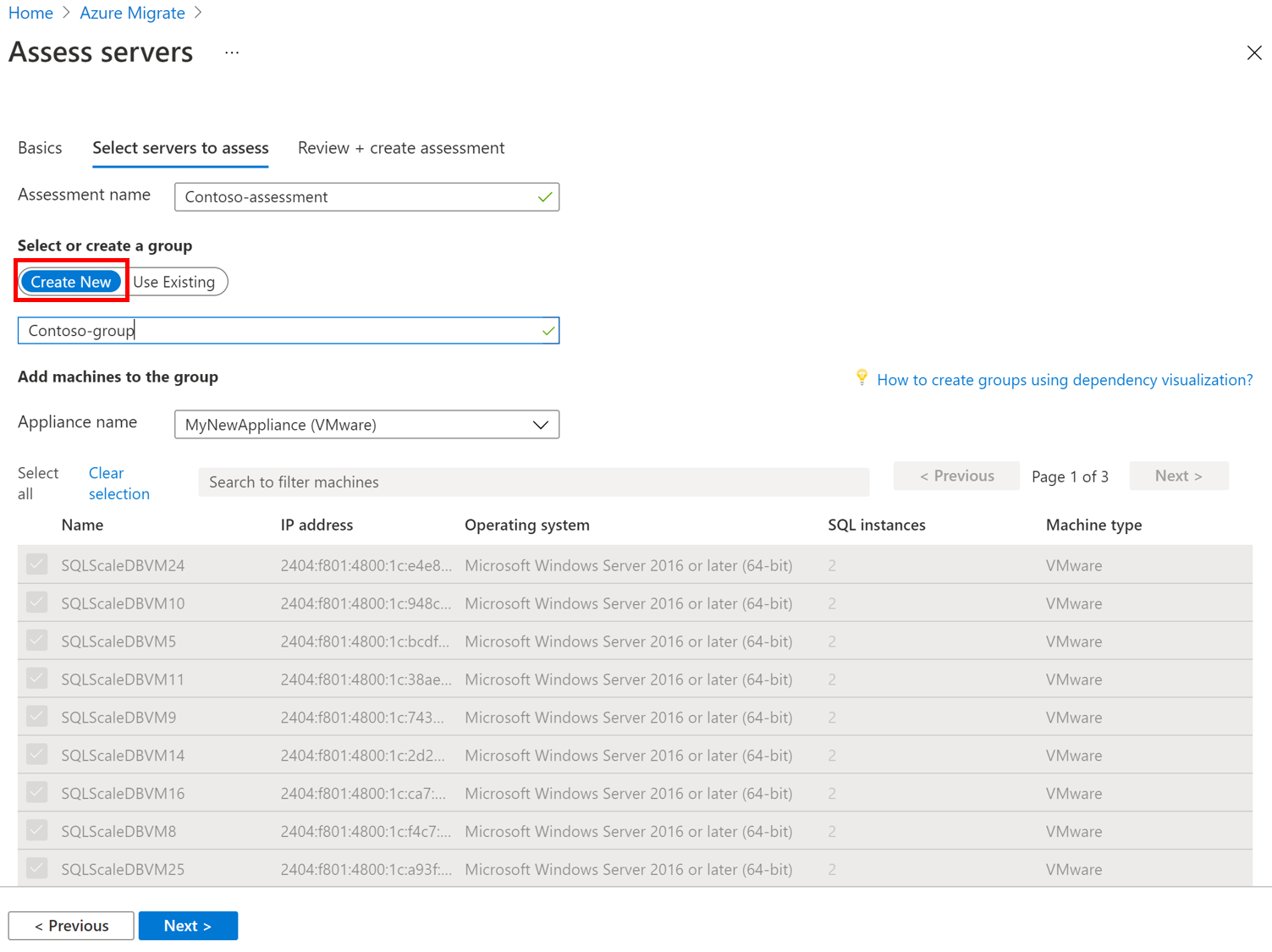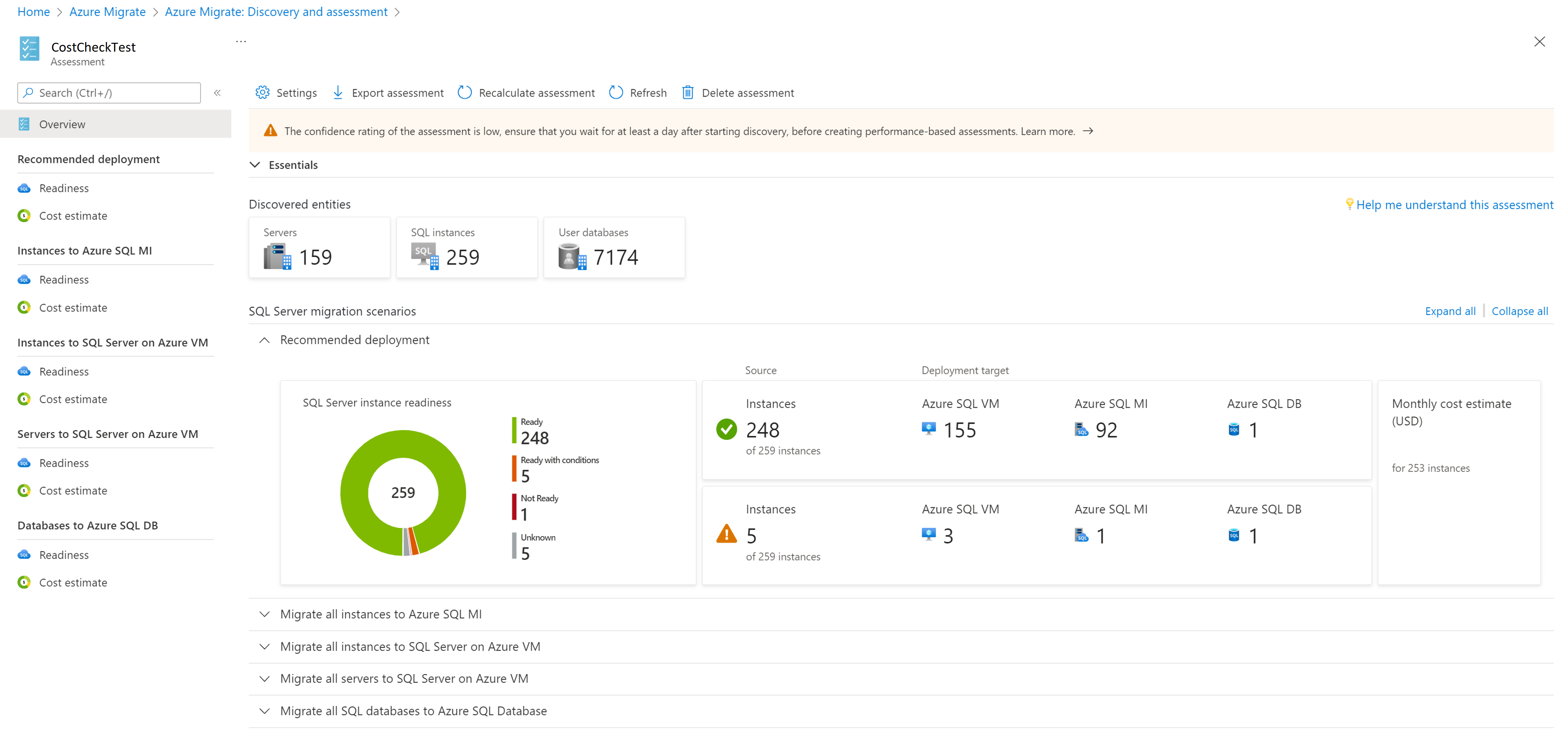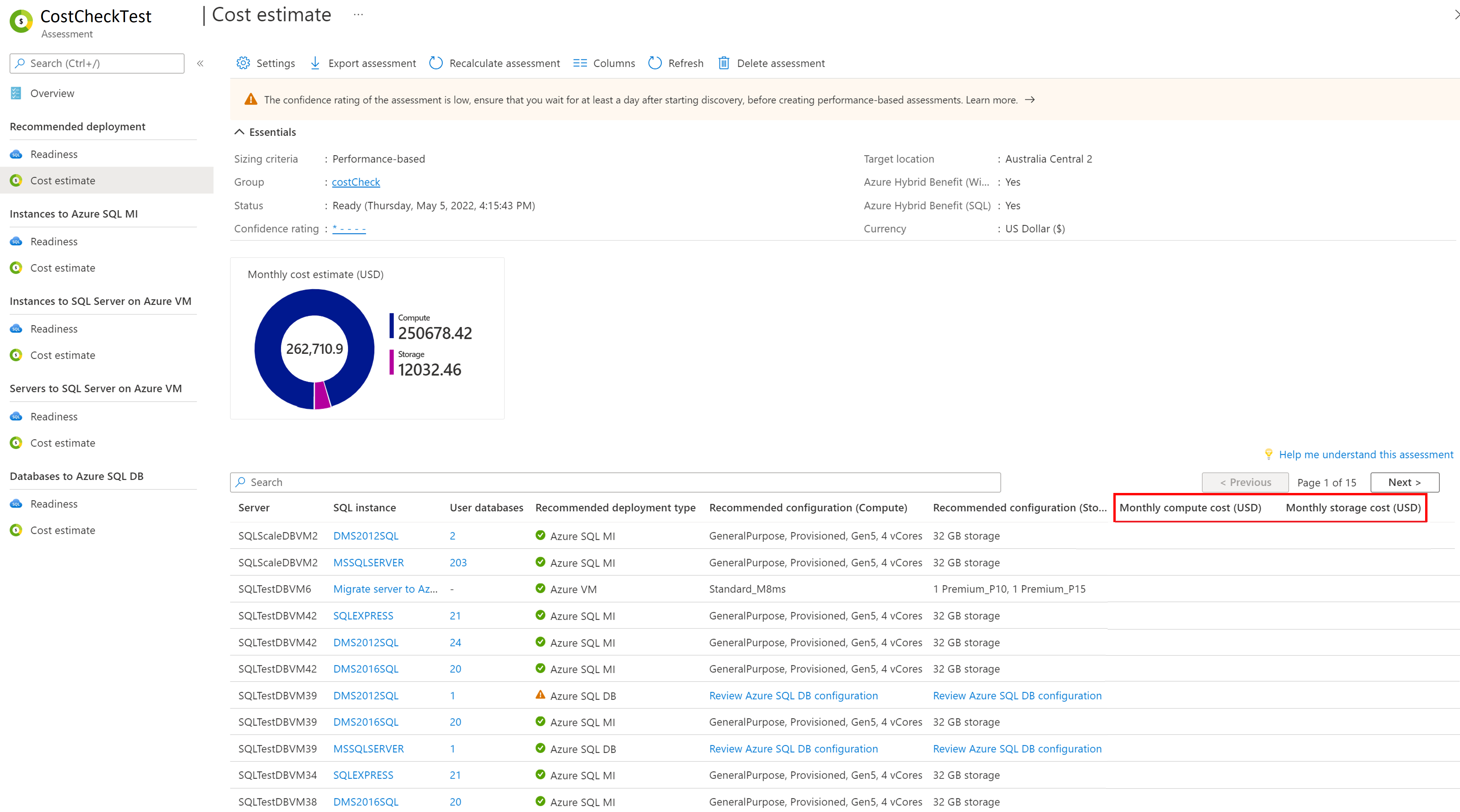Créer une évaluation Azure SQL
Dans le cadre de votre migration vers Azure, vous devez évaluer vos charges de travail locales afin de déterminer la préparation nécessaire, d’identifier les risques et d’estimer les coûts ainsi que le niveau de complexité de la tâche. Cet article explique comment évaluer les instances SQL découvertes en vue de leur migration vers Azure SQL à l’aide de l’outil Azure Migrate : Détection et évaluation.
Avant de commencer
- Assurez-vous que vous avez créé un projet Azure Migrate et que vous avez ajouté l’outil Azure Migrate : Détection et évaluation.
- Pour créer une évaluation, vous devez configurer une appliance Azure Migrate pour VMware, Hyper-V ou un environnement physique, selon ce qui est applicable. L’appliance découvre les serveurs locaux et envoie les métadonnées et les données de performances à Azure Migrate. Plus d’informations
Vue d’ensemble des évaluations Azure SQL
Vous pouvez créer une évaluation Azure SQL avec un critère de dimensionnement défini sur En fonction des performances ou Localement.
| Critère de dimensionnement | Détails | Données |
|---|---|---|
| Localement | Pour une évaluation basée sur les données/métadonnées de configuration de SQL Server. | La configuration Azure SQL recommandée est basée sur la configuration locale de SQL Server, notamment les cœurs alloués, la mémoire totale allouée et les tailles des bases de données. Cela peut être utile lorsque les caractéristiques de la charge de travail nécessitent une durée plus longue pour capturer un profil de métriques de performances complet. |
| Basée sur les performances | Pour une évaluation basée sur les données de performances collectées. | La configuration Azure SQL recommandée est basée sur les données de performances des instances et bases de données SQL Server, notamment l’utilisation du processeur, le nombre de cœurs, l’organisation et la taille des fichiers de base de données, les E/S de fichiers et l’utilisation de la mémoire par chaque base de données. Vous pouvez obtenir des recommandations optimales qui sont correctement dimensionnées pour la charge de travail SQL. |
En savoir plus sur les évaluations Azure SQL.
Exécuter une évaluation
Exécutez une évaluation comme suit :
Dans Serveurs, bases de données et applications web, sélectionnez Évaluer et migrer les serveurs.
Dans l’outil Azure Migrate : Détection et évaluation, sélectionnez Évaluer et choisissez le type d’évaluation Azure SQL.
Dans Évaluer les serveurs, le type d’évaluation Azure SQL est présélectionné et la source de détection est définie par défaut sur Serveurs découverts par l’appliance Azure Migrate par défaut.
Sélectionnez Modifier pour examiner les paramètres d’évaluation.
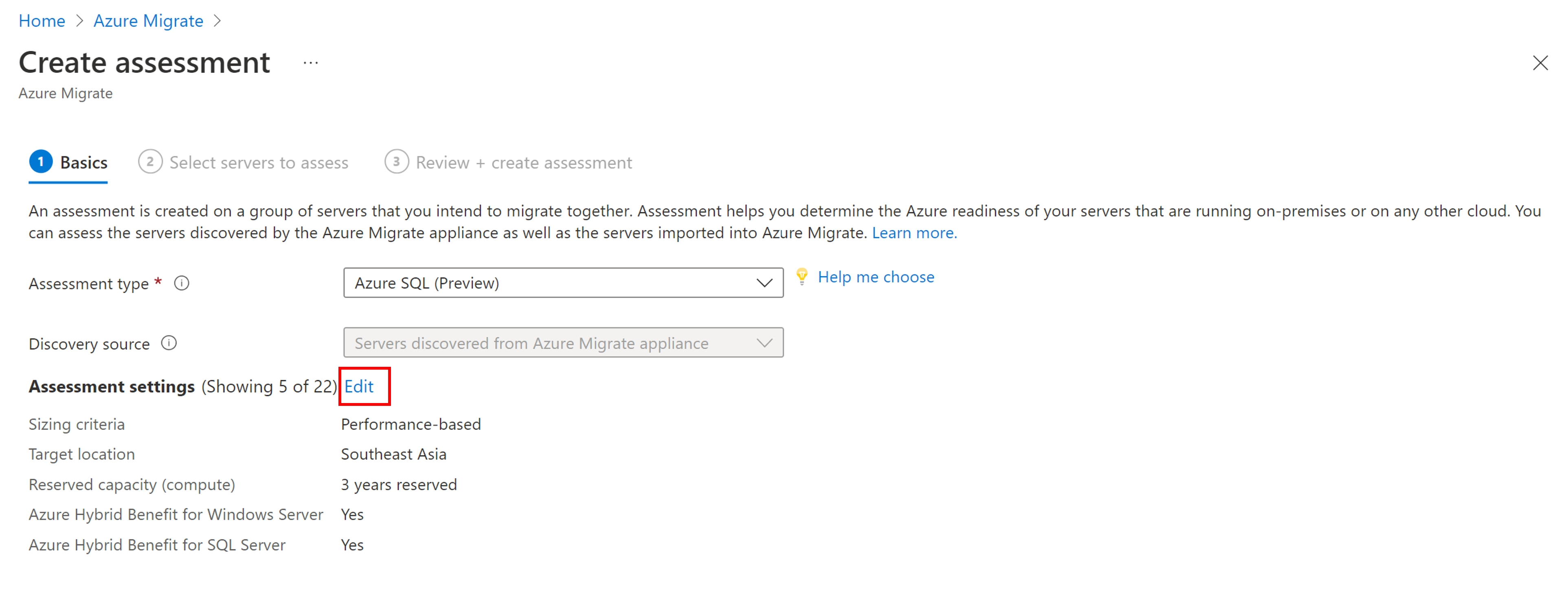
Dans Paramètres d’évaluation, définissez les valeurs nécessaires ou conservez les valeurs par défaut :
Section Paramètre Détails Paramètres de cible et de tarification Emplacement cible Région Azure vers laquelle vous souhaitez opérer la migration. Les recommandations en matière de configuration et de coût d’Azure SQL sont basées sur l’emplacement que vous spécifiez. Paramètres de cible et de tarification Type d’environnement Environnement pour les déploiements SQL pour appliquer la tarification applicable à la production ou au développement/test. Paramètres de cible et de tarification Programme d’offre/de licences L’offre Azure si vous êtes inscrit. Actuellement, le champ est défini par défaut sur Paiement à l’utilisation, ce qui vous offre des prix Azure de vente au détail.
Vous pouvez bénéficier d’une remise supplémentaire en appliquant une capacité de réserve et Azure Hybrid Benefit en plus de l’offre de paiement à l’utilisation.
Vous pouvez appliquer Azure Hybrid Benefit en plus de l’offre Paiement à l’utilisation et de l’environnement Dev/Test. L’évaluation ne prend pas en charge l’application de la capacité de réserve en plus de l’offre Paiement à l’utilisation et de l’environnement Dev/Test.
Si l’offre est définie sur Paiement à l’utilisation et que la capacité de réserve est définie sur Aucune instance réservée, les estimations de coûts mensuels sont calculées en multipliant le nombre d’heures choisi dans le champ Durée de fonctionnement de la machine virtuelle par le prix horaire de la référence SKU recommandée.Paramètres de cible et de tarification Options d’économies : Azure SQL MI et DB (PaaS) Spécifiez l’option d’économies de capacité réservée que l’évaluation doit prendre en compte pour optimiser votre coût de calcul Azure.
Les réservations Azure (pour 1 an ou 3 ans) sont une bonne option pour les ressources qui s’exécutent le plus systématiquement.
Lorsque vous sélectionnez « Aucune », le coût de calcul Azure est basé sur le taux de paiement à l’utilisation ou sur l’utilisation réelle.
Vous devez sélectionner le paiement à l’utilisation dans Offre/programme de licences pour pouvoir utiliser des instances réservées. Quand vous sélectionnez une option d’économies autre que « Aucune », les paramètres « Remise (%) » et « Durée de bon fonctionnement de la machine virtuelle » ne sont pas applicables. Les estimations de coûts mensuels sont calculées en multipliant 744 heures par le prix horaire de la référence SKU recommandée.Paramètres de cible et de tarification Options d’économies - SQL Server sur une machine virtuelle Azure (IaaS) Spécifiez l’option d’économies que l’évaluation doit prendre en compte pour optimiser votre coût de calcul Azure.
Les réservations Azure (pour 1 an ou 3 ans) sont une bonne option pour les ressources qui s’exécutent le plus systématiquement.
Un plan d’économies Azure (plan d’économies de 1 an ou 3 ans) offre une flexibilité supplémentaire et une optimisation automatisée des coûts. Dans l’idéal, vous pouvez utiliser la réservation Azure et le plan d’économies simultanément après la migration (la réservation est consommée en premier). Toutefois, dans les évaluations Azure Migrate, vous pouvez voir uniquement les estimations de coût pour une option d’économies à la fois.
Quand vous sélectionnez « Aucun », le coût de calcul Azure est basé sur le taux de paiement à l’utilisation ou sur l’utilisation réelle.
Vous devez sélectionner le paiement à l’utilisation dans Offre/programme de licences pour pouvoir utiliser des instances réservées ou un plan d’économies Azure. Quand vous sélectionnez une option d’économies autre que « Aucune », les paramètres « Remise (%) » et « Durée de bon fonctionnement de la machine virtuelle » ne sont pas applicables. Les estimations de coûts mensuels sont calculées en multipliant 744 heures dans le champ Durée de fonctionnement de la machine virtuelle par le prix horaire de la référence SKU recommandée.Paramètres de cible et de tarification Devise Devise de facturation de votre compte. Paramètres de cible et de tarification Remise (%) Toute remise propre à un abonnement que vous recevez en plus de l’offre Azure. Le paramètre par défaut est 0 %. Paramètres de cible et de tarification Durée de fonctionnement de la machine virtuelle Spécifiez la durée (en jours par mois ou en heures par jour) pendant laquelle les machines virtuelles/serveurs doivent s’exécuter. Elle permet de calculer les estimations de coûts pour SQL Server sur une machine virtuelle Azure où vous savez qu’il est possible que les Machines virtuelles Microsoft Azure puissent ne pas s’exécuter en continu.
Pour les serveurs dont la cible recommandée est SQL Server sur machines virtuelles Azure, les estimations de coûts sont basées sur la durée spécifiée. La valeur par défaut est de 31 jours par mois ou de 24 heures par jour.Paramètres de cible et de tarification Azure Hybrid Benefit Indiquez si vous disposez déjà d’une licence Windows Server et/ou SQL Server, ou d’un abonnement Enterprise Linux (RHEL et SLES). Azure Hybrid Benefit est un avantage en termes de licences qui vous permet de réduire considérablement les coûts d’exécution de vos charges de travail dans le cloud. Il fonctionne en vous permettant d’utiliser sur Azure vos licences locales Windows Server et SQL Server avec Software Assurance. Par exemple, si vous disposez d’une licence SQL Server et que vous êtes couvert par une Software Assurance active des abonnements SQL Server, vous pouvez demander Azure Hybrid Benefit au moment de l’importation des licences dans Azure. Critères d’évaluation Critère de dimensionnement La définition de Basé sur les performances sur la valeur par défaut signifie qu’Azure Migrate collecte les métriques de performances relatives aux instances SQL et aux bases de données qu’elles gèrent afin de recommander une configuration SQL Server de taille optimale sur une machine virtuelle Azure et/ou une base de données Azure SQL Database et/ou une instance Azure SQL Managed Instance.
Vous pouvez définir ce paramètre sur Localement pour obtenir des recommandations basées uniquement sur la configuration locale de SQL Server, sans les optimisations basées sur les métriques de performances.Critères d’évaluation Historique des performances Indiquez la durée pendant laquelle vous souhaitez baser l’évaluation des données. (La valeur par défaut est une journée.) Critères d’évaluation Utilisation en centile Indiquez la valeur de centile que vous souhaitez utiliser pour l’échantillon de performances. (La valeur par défaut est le 95e centile.) Critères d’évaluation Facteur de confort Indiquez la mémoire tampon que vous souhaitez utiliser lors de l’évaluation. Celle-ci prend en compte les problèmes, tels que l’utilisation saisonnière, l’historique des performances de courte durée et l’augmentation probable de l’utilisation. Par exemple, envisagez un facteur de confort de 2 pour une utilisation efficace de 2 cœurs. Dans ce cas, l’évaluation considère que le nombre de cœurs effectifs est de 4. De même, pour le même facteur de confort et une utilisation efficace de 8 Go de mémoire, l’évaluation considère que la mémoire effective est de 16 Go. Critères d’évaluation Préférence d’optimisation Spécifiez la préférence pour le rapport d’évaluation recommandé. Si vous sélectionnez Réduire le coût, le rapport d’évaluation recommandé suggère des types de déploiement qui présentent le moins de problèmes de migration et qui sont les plus économiques, tandis que si vous sélectionnez Moderniser vers PaaS, le rapport d’évaluation recommandé suggère des types de déploiement PaaS(Azure SQL MI ou DB) sur IaaS Azure(machines virtuelles), où l’instance de SQL Server est prête pour la migration vers PaaS, quel que soit le coût. Dimensionnement d’Azure SQL Managed Instance. Niveau de service Choisissez l’option de niveau de service la plus appropriée pour répondre aux besoins de votre entreprise en matière de migration vers Azure SQL Managed Instance :
Sélectionnez Recommandé si vous souhaitez qu’Azure Migrate recommande le niveau de service le plus adapté à vos serveurs. Ce peut être Usage général ou Critique pour l’entreprise.
Sélectionnez Usage général si vous souhaitez une configuration d’Azure SQL conçue pour des charges de travail axées sur le budget.
Sélectionnez Critique pour l’entreprise si vous souhaitez une configuration d’Azure SQL conçue pour des charges de travail à faible latence avec une haute résilience aux échecs et des basculements rapides.Dimensionnement d’Azure SQL Managed Instance. Type d’instance Valeur par défaut sur Instance unique. Dimensionnement d’Azure SQL Managed Instance. Niveau tarifaire Valeur par défaut sur Standard. Dimensionnement de SQL Server sur machines virtuelles Azure Séries de machine virtuelle Spécifiez la série de Machines virtuelles Microsoft Azure que vous souhaitez utiliser pour le dimensionnement de SQL Server sur des Machines virtuelles Microsoft Azure. En fonction des exigences de configuration et de performances de votre SQL Server ou de votre instance SQL, l’évaluation recommande une taille de machine virtuelle dans la liste sélectionnée de séries de machines virtuelles.
Vous pouvez modifier les paramètres selon vos besoins. Par exemple, si vous ne souhaitez pas inclure de machine virtuelle de série D, vous pouvez exclure des séries D de cette liste.
Les évaluations Azure SQL étant destinées à fournir les meilleures performances pour vos charges de travail SQL, la liste des séries de machines virtuelles ne comporte que des machines virtuelles optimisées pour l’exécution de votre serveur SQL sur des Machines virtuelles Microsoft Azure. Plus d’informationsDimensionnement de SQL Server sur machines virtuelles Azure Type de stockage Valeur Recommandé par défaut, ce qui signifie que l’évaluation recommande le disque managé Azure le mieux adapté en fonction du type d’environnement choisi, de la taille du disque local, de l’IOPS et du débit. Dimensionnement d’Azure SQL Database Niveau de service Choisissez l’option de niveau de service la plus appropriée pour répondre aux besoins de votre entreprise en matière de migration vers Azure SQL Database :
Sélectionnez Recommandé si vous souhaitez qu’Azure Migrate recommande le niveau de service le plus adapté à vos serveurs. Ce peut être Usage général ou Critique pour l’entreprise.
Sélectionnez Usage général si vous souhaitez une configuration d’Azure SQL conçue pour des charges de travail axées sur le budget.
Sélectionnez Critique pour l’entreprise si vous souhaitez une configuration d’Azure SQL conçue pour des charges de travail à faible latence avec une haute résilience aux échecs et des basculements rapides.Dimensionnement d’Azure SQL Database Type d’instance Valeur par défaut sur Base de données unique. Dimensionnement d’Azure SQL Database Modèle d’achat Valeur par défaut sur vCore. Dimensionnement d’Azure SQL Database Niveau de calcul Valeur par défaut sur Approvisionné. Propriétés de haute disponibilité et de récupération d’urgence Région de récupération d’urgence Valeur par défaut de la paire de réplication inter-région de l’emplacement cible. Dans le cas peu probable où l’emplacement cible choisi ne dispose pas encore d’une telle paire, l’emplacement cible spécifié lui-même est choisi comme région de récupération d’urgence par défaut. Propriétés de haute disponibilité et de récupération d’urgence Intention de plusieurs sous-réseaux Récupération d’urgence définie par défaut.
Sélectionnez Récupération d’urgence si vous souhaitez une réplication asynchrone des données où certains retards de réplication sont tolérables. Cela permet une durabilité plus élevée à l’aide de la géo-redondance. En cas de basculement, vous pouvez perdre les données qui n’ont pas encore été répliquées.
Sélectionnez Haute disponibilité si vous souhaitez que la réplication des données soit synchrone et que les pertes de données due à un retard de réplication soient interdites. Ce paramètre permet à l’évaluation de tirer parti des options de haute disponibilité intégrées dans les bases de données Azure SQL et les instances Azure SQL managées, ainsi que les zones de disponibilité et la redondance de zone dans des Machines virtuelles Microsoft Azure pour fournir une disponibilité plus élevée. En cas de basculement, aucune donnée n’est perdue.Propriétés de haute disponibilité et de récupération d’urgence Accès à Internet La valeur par défaut est Disponible.
Sélectionnez Disponible si vous autorisez l’accès Internet sortant à partir de Machines virtuelles Microsoft Azure. Cela permet d’utiliser le Témoin cloud, qui est l’approche recommandée pour les clusters de basculement Windows Server dans des Machines virtuelles Microsoft Azure.
Sélectionnez Non disponible si les Machines virtuelles Microsoft Azure n’ont pas d’accès Internet sortant. Cette option nécessite l’utilisation d’un disque partagé comme témoin pour les clusters de basculement Windows Server dans des Machines virtuelles Microsoft Azure.Propriétés de haute disponibilité et de récupération d’urgence Intention du mode de validation asynchrone Récupération d’urgence définie par défaut.
Sélectionnez Récupération d’urgence si vous utilisez le mode de disponibilité de validation asynchrone pour tirer parti d’une durabilité plus élevée des données sans affecter les performances. En cas de basculement, vous pouvez perdre les données qui n’ont pas encore été répliquées.
Sélectionnez Haute disponibilité si vous utilisez le mode de disponibilité des données de validation asynchrone pour améliorer la disponibilité et effectuer un scale-out du trafic en lecture. Ce paramètre permet à l’évaluation de tirer parti des fonctionnalités de haute disponibilité intégrées dans des bases de données Azure SQL Database, des instances Azure SQL Managed Instance et des Machines virtuelles Microsoft Azure pour fournir une disponibilité plus élevée et effectuer un scale-out.Le cas échéant, sélectionnez Enregistrer.
Dans Évaluer les serveurs, sélectionnez Suivant.
Dans Sélectionner les serveurs à évaluer>Nom de l’évaluation> spécifiez un nom pour l’évaluation.
Dans Sélectionner ou créer un groupe> sélectionnez Créer, puis spécifiez un nom de groupe.
Sélectionnez l’appliance, sélectionnez les serveurs que vous souhaitez ajouter au groupe, puis sélectionnez Suivant.
Dans Vérifier + créer l’évaluation, examinez les détails de l’évaluation, puis sélectionnez Créer l’évaluation pour créer le groupe et lancer l’évaluation.
Une fois l’évaluation créée, accédez à Serveurs, bases de données et applications web>Azure Migrate : Détection et évaluation et sélectionnez le numéro situé en regard de l’évaluation Azure SQL. Si le numéro n’apparaît pas, sélectionnez Actualiser pour obtenir les dernières mises à jour.
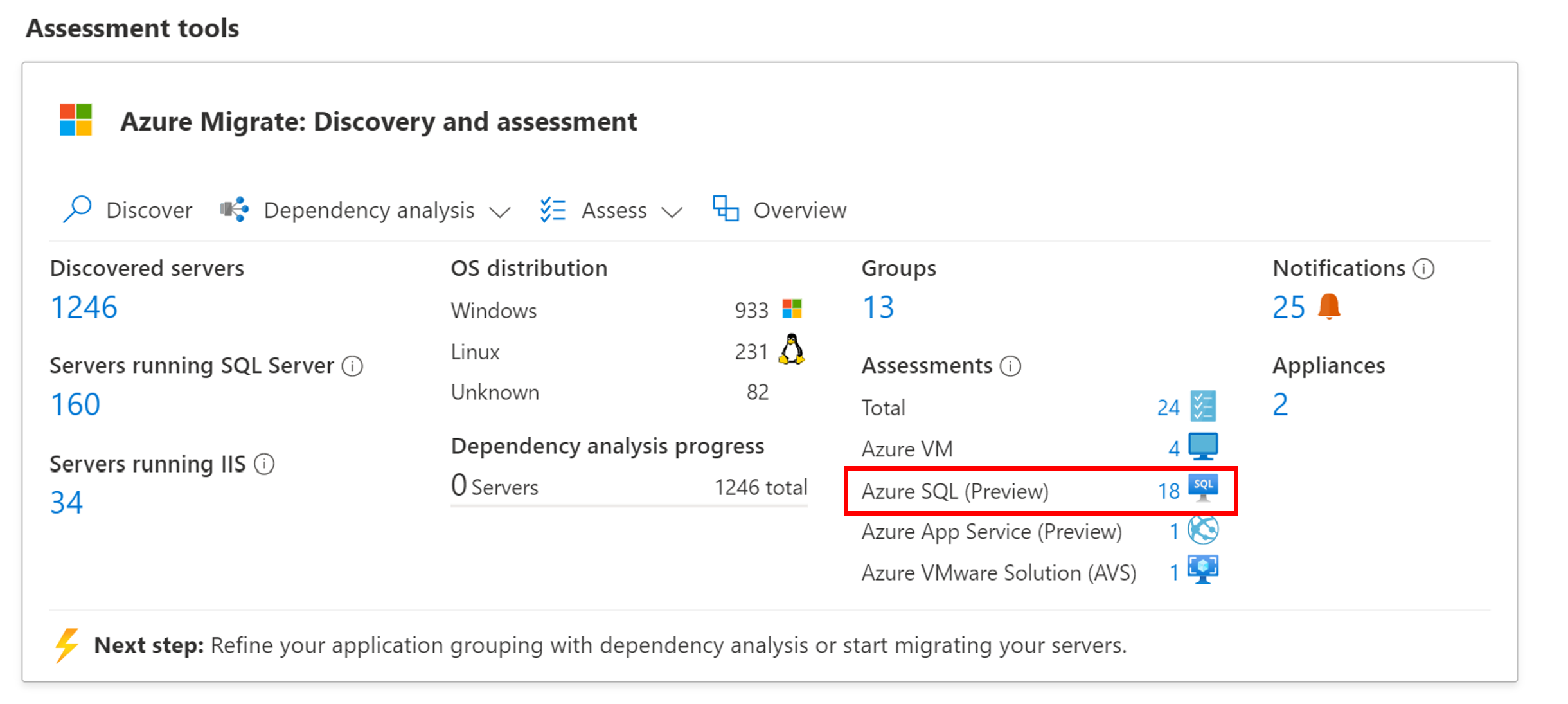
Sélectionnez le nom de l’évaluation que vous souhaitez afficher.
Notes
Comme les évaluations d’Azure SQL sont des évaluations basées sur les performances, nous vous recommandons d’attendre au moins un jour après le démarrage de la détection pour créer l’évaluation. Cela permet de collecter des données de performances avec un plus haut niveau de confiance. Si votre détection est toujours en cours, l’état de préparation de vos instances SQL sera marqué comme Inconnu. Dans l’idéal, une fois que vous avez démarré la détection, attendez la période de performances que vous avez spécifiée (jour/semaine/mois) avant de créer ou de recalculer l’évaluation afin d’obtenir un haut niveau de confiance.
Réviser une évaluation
Pour voir une évaluation :
Dans Serveurs, bases de données et applications web>Azure Migrate : Détection et évaluation, sélectionnez le numéro situé en regard de l’évaluation Azure SQL.
Sélectionnez le nom de l’évaluation que vous souhaitez afficher. Voici un exemple (estimations et coûts, à titre d’exemple uniquement) :
Passez en revue le récapitulatif de l’évaluation. Vous pouvez également modifier les paramètres de l’évaluation ou recalculer celle-ci.
Passer en revue les états de prise en charge
Le résumé de l’évaluation affiche les statut de prise en charge de la base de données instance licences.
- Sélectionnez le graphique dans la section Prise en charge pour afficher les machines virtuelles évaluées.
- La colonne État de prise en charge des licences de l’instance de base de données affiche l’état de prise en charge du système d’exploitation, qu’il soit en support standard, en support étendu ou hors support. La sélection de l’état de prise en charge ouvre un volet à droite qui indique le type d’état et la durée de la prise en charge, ainsi que les étapes recommandées pour sécuriser leurs charges de travail.
- Pour afficher la durée restante jusqu’à la fin de la prise en charge, c’est-à-dire le nombre de mois pendant lesquels la licence est valide, sélectionnez Colonnes>La prise en charge se termine dans>Envoyer. La colonne La prise en charge se termine dans affiche la durée en mois.
Entités découvertes
Cela indique le nombre de serveurs, d’instances et de bases de données SQL qui ont été pris en compte dans cette évaluation.
Scénarios de migration SQL Server
Ceci indique les différentes stratégies de migration que vous pouvez envisager pour vos déploiements SQL. Vous pouvez examiner l’état de préparation des types de déploiement cibles et les estimations de coûts pour les serveurs/instances/bases de données SQL marqués comme prêts ou prêts sous conditions :
Déploiement recommandé : il s’agit d’une stratégie où un type de déploiement Azure SQL est considéré comme le plus compatible avec votre instance SQL et le plus économique. Il est donc recommandé. La migration vers une cible recommandée par Microsoft réduit votre effort global de migration. Si votre instance est prête pour SQL Server sur machines virtuelles Azure, Azure SQL Managed Instance et Azure SQL Database, le type de déploiement cible recommandé est celui qui présente le moins de problèmes de préparation à la migration et qui est le plus économique. Vous pouvez voir l’état de préparation des instances SQL Server pour différentes cibles de déploiement recommandées et les estimations de coûts mensuels pour les instances SQL marquées comme Prêtes et Prêtes sous conditions.
- Vous pouvez consulter le rapport sur l’état de préparation pour :
- passer en revue les configurations Azure SQL recommandées pour la migration vers SQL Server sur machines virtuelles Azure, Azure SQL Database et/ou Azure SQL Managed Instance ;
- comprendre les détails relatifs aux avertissements/problèmes de migration auxquels vous pouvez remédier avant la migration vers les différentes cibles Azure SQL. En savoir plus
- Vous pouvez accéder au rapport d’estimation des coûts pour examiner le coût de chacune des instances SQL après la migration vers la cible de déploiement recommandée.
Notes
Dans la stratégie de déploiement recommandée, la migration d’instances vers SQL Server sur une machine virtuelle Azure est la stratégie recommandée pour la migration d’instances SQL Server. Lorsque les informations d’identification SQL Server ne sont pas disponibles, l’évaluation Azure SQL fournit un lift-and-shift adapté, c’est-à-dire des recommandations de migration Serveur vers SQL Server sur machines virtuelles Azure.
- Vous pouvez consulter le rapport sur l’état de préparation pour :
Migrer toutes les instances vers Azure SQL MI : dans cette stratégie, vous pouvez voir l’état de préparation et les estimations de coûts d’une migration de toutes les instances SQL Server vers Azure SQL Managed Instance.
Migrer toutes les instances vers SQL Server sur machines virtuelles Azure : dans cette stratégie, vous pouvez voir l’état de préparation et les estimations de coûts d’une migration de toutes les instances SQL Server vers SQL Server sur machines virtuelles Azure.
Migrer tous les serveurs vers SQL Server sur machines virtuelles Azure : dans cette stratégie, vous pouvez déterminer comment réhéberger les serveurs exécutant SQL Server vers SQL Server sur machines virtuelles Azure, et examiner l’état de préparation et les estimations de coûts. Même si les informations d’identification SQL Server ne sont pas disponibles, ce rapport fournit un lift-and-shift adapté, c’est-à-dire des recommandations de migration « Serveur vers SQL Server sur machines virtuelles Azure ». La logique de préparation et de dimensionnement est semblabe à celle du type d’évaluation Machines virtuelles Azure.
Migrer toutes les bases de données SQL vers Azure SQL Database : dans cette stratégie, vous pouvez déterminer comment migrer des bases de données individuelles vers Azure SQL Database, et examiner l’état de préparation et les estimations de coûts.
Vérifier la préparation nécessaire
Vous pouvez consulter les rapports d’état de préparation pour différentes stratégies de migration :
Sélectionnez le rapport d’état de préparation d’une des stratégies de migration.
Examinez les colonnes relatives à l’état de préparation dans les rapports respectifs :
Stratégie de migration Colonnes relatives à l’état de préparation (cible de déploiement respective) Recommandé État de préparation des instances MI (Azure SQL MI), état de préparation des machines virtuelles (SQL Server sur machines virtuelles Azure), état de préparation des bases de données (Azure SQL Database). Instances vers Azure SQL MI État de préparation des instances MI (Azure SQL Managed Instance) Instances vers SQL Server sur machines virtuelles Azure État de préparation des machines virtuelles (SQL Server sur machines virtuelles Azure). Serveurs vers SQL Server sur machines virtuelles Azure État de préparation des machines virtuelles Azure (SQL Server sur machines virtuelles Azure). Bases de données vers Azure SQL Database État de préparation des bases de données (Azure SQL Database) Examinez l’état de préparation des instances SQL/instances SQL Server/Bases de données évaluées :
- Prêt : l’instance ou le serveur est prêt à être migré vers SQL Server sur machines virtuelles Azure/Azure SQL MI/Azure SQL Database sans aucun problème de migration ni avertissement.
- Prêt : l’instance est prête à être migrée vers SQL Server sur machines virtuelles Azure/Azure SQL MI/Azure SQL Database sans aucun problème de migration, mais présente quelques avertissements de migration que vous devez examiner. Vous pouvez sélectionner le lien hypertexte pour consulter les avertissements de migration et les mesures de correction recommandées :
- Prêt sous conditions : l’instance ou le serveur présente un ou plusieurs problèmes pour la migration vers SQL Server sur machines virtuelles Azure/Azure SQL MI/Azure SQL Database. Vous pouvez sélectionner le lien hypertexte et consulter les problèmes de migration et les mesures de correction recommandées :
- Non prêt : L’évaluation n’a pas pu trouver une configuration SQL Server sur machine virtuelle Azure/Azure SQL MI/Azure SQL DB répondant aux caractéristiques de configuration et de performance souhaitées. Sélectionnez le lien hypertexte pour consulter la recommandation visant à préparer l’instance ou le serveur pour le type de déploiement cible souhaité.
- Inconnu : Azure Migrate ne peut pas évaluer l’état de préparation, car la détection est en cours ou des problèmes rencontrés pendant la détection doivent être résolus à partir du panneau des notifications. Si le problème persiste, contactez le Support Microsoft.
- Prêt : l’instance ou le serveur est prêt à être migré vers SQL Server sur machines virtuelles Azure/Azure SQL MI/Azure SQL Database sans aucun problème de migration ni avertissement.
Sélectionnez le nom de l’instance et poursuivez votre exploration pour voir le nombre de bases de données utilisateur, les détails de l’instance, notamment ses propriétés, le calcul (étendu à l’instance) et les informations de stockage de la base de données source.
Sélectionnez le nombre de bases de données utilisateur pour consulter la liste des bases de données et leurs détails.
Sélectionnez Passer en revue les détails dans la colonne Problèmes de migration pour examiner les avertissements et les problèmes de migration relatifs à un type de déploiement cible particulier.
Réviser les estimations de coûts
Le résumé de l’évaluation affiche une estimation des coûts mensuels de calcul et de stockage pour les configurations Azure SQL correspondant au type de déploiement recommandé SQL Server sur machines virtuelles Azure, Azure SQL Managed Instances et/ou Azure SQL Database.
- Vérifiez les coûts totaux mensuels. Les coûts sont agrégés pour toutes les instances SQL du groupe évalué.
Les estimations de coûts sont basées sur la configuration Azure SQL recommandée pour une instance, un serveur ou une base de données.
Les coûts mensuels totaux estimés (calcul et stockage) sont affichés. Par exemple :
Les coûts de calcul et de stockage sont répartis dans les rapports d’estimation des coûts individuels et au niveau instance/serveur/base de données.
- Vous pouvez descendre dans la hiérarchie au niveau d’une instance pour voir la configuration d’Azure SQL et les estimations de coûts au niveau d’une instance.
- Vous pouvez également descendre dans la hiérarchie jusqu’à la liste des bases de données pour examiner la configuration d’Azure SQL et les estimations de coûts par base de données lorsqu’une configuration d’Azure SQL Database est recommandée.
Examiner le niveau de confiance
Azure Migrate attribue un niveau de confiance à toutes les évaluations d’Azure SQL en fonction de la disponibilité des points de données de performance/d’utilisation nécessaires pour calculer l’évaluation de toutes les bases de données et instances SQL évaluées. Ce niveau est exprimé en étoiles, 1 étoile étant le plus bas niveau et 5 étoiles le plus haut. Le niveau de confiance vous permet d’estimer la fiabilité des suggestions qui sont fournies par l’évaluation concernant la taille. Les niveaux de confiance sont les suivants :
| Disponibilité des points de données | Niveau de confiance |
|---|---|
| 0 %-20 % | 1 étoile |
| 21 %-40 % | 2 étoiles |
| 41 %-60 % | 3 étoiles |
| 61 %-80 % | 4 étoiles |
| 81 %-100 % | 5 étoiles |
En savoir plus sur les niveaux de confiance.
Étapes suivantes
- En savoir plus sur le mode de calcul des évaluations d’Azure SQL.
- Commencez à migrer des instances et des bases de données SQL à l’aide d’Azure Database Migration Service.